MFC-1910W
Perguntas mais frequentes e Resolução de problemas |
Alterar as configurações do controlador da impressora (Windows/macOS)
Selecione o seu sistema operativo:
(Windows)
Siga os passos aplicáveis para o seu caso.
- Altere as definições de impressão na aplicação
- Altere as configurações padrão de impressão / acessando Propriedades da impressora
Altere as definições de impressão na aplicação
- Selecione o comando de impressão na sua aplicação.
-
Selecione o nome do seu modelo e, em seguida, clique no botão de propriedades ou preferências da impressora.
Aparece a janela do controlador da impressora. - Certifique-se de que colocou papel do tamanho correto na gaveta do papel.
- Alterar as definições de impressão.
- Clique em OK.
- Complete a sua operação de impressão .
Altere as configurações padrão de impressão /acessando Propriedades da impressora
Quando altera as definições de impressão de uma aplicação, as alterações aplicam-se apenas aos documentos impressos com essa aplicação. Para alterar as definições de impressão para todas as aplicações do Windows, terá de configurar as propriedades do controlador da impressora.
- Clique em Iniciar > Definições > Bluetooth e dispositivos > Impressoras e scanners.
- Selecione o nome do seu modelo.
-
Execute uma das seguintes acções:
-
Para aceder ás propriedades da impressora, clique em Propriedades da impressora.
Se vir o botão Alterar Propriedades na parte inferior esquerda da caixa de diálogo, clique no botão Alterar Propriedades antes de alterar as configurações.
- Para alterar as configurações padrão de impressão, clique em Preferências de impressão.
-
Para aceder ás propriedades da impressora, clique em Propriedades da impressora.
- Abra o Painel de Controlo. (Clique aqui para ver como abrir o Painel de Controlo.)
- Clique em Ferramentas e Som => DIspositivos e Impressoras.
-
Execute uma das seguintes acções:
-
Para aceder ás propriedades da impressora, clique com o botão direito do rato no nome do modelo e selecione Propriedades da impressora.
Se vir o botão Alterar Propriedades na parte inferior esquerda da caixa de diálogo, clique no botão Alterar Propriedades antes de alterar as configurações.
- Para alterar as configurações de impressão padrão, clique com o botão direito do rato no nome do modelo e selecione Preferências de impressão.
-
Para aceder ás propriedades da impressora, clique com o botão direito do rato no nome do modelo e selecione Propriedades da impressora.
(Mac)
Pode alterar as definições do controlador da impressora na caixa de diálogo Imprimir . Abaixo estão os passos para abrir a caixa de diálogo Imprimir e selecionar as opções de impressão.
NOTA: As ilustrações abaixo apresentadas são de um sistema operativo e de um produto representativos e podem ser diferentes do seu equipamento Brother e do seu sistema operativo.
Como abrir a caixa de diálogo Imprimir:
A caixa de diálogo Imprimir é onde pode encontrar as opções disponíveis na impressora.
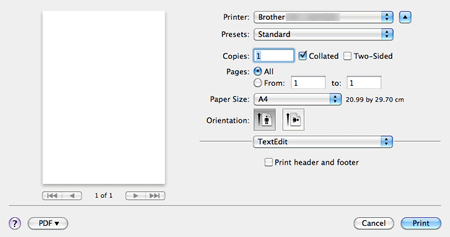
Para macOS 10,7 - ou utilizadores posteriores:
Numa aplicação como o Apple TextEdit, clique em Ficheiro > Imprimir... E, em seguida, clique em Mostrar detalhes. A folha de diálogo Imprimir será expandida.
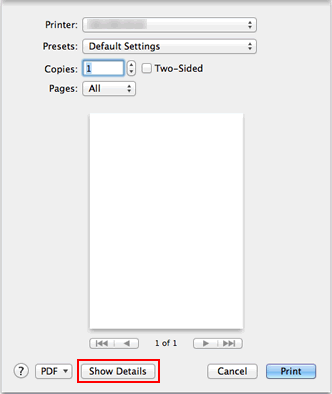
Como selecionar as opções de impressão:
A caixa de diálogo Imprimir tem vários painéis. O número de painéis na caixa de diálogo Imprimir e as opções de impressão em cada painel variam dependendo do produto e do sistema operacional.
No menu pop-up Impressora , selecione a impressora que deseja usar. Para navegar de um painel para outro na caixa de diálogo Imprimir , selecione as opções no menu pop-up do painel (A). Em seguida, selecione as várias opções de impressão.
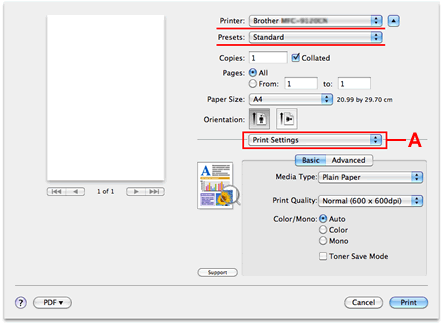
Depois de selecionar as várias opções de impressão que você gosta, pode salvar essas opções como uma predefinição de impressora selecionando Salvar como... Ou Guardar definições atuais como predefinição... A partir do menu pop-up Preset (Predefinição) . Terá a opção de ter a predefinição disponível para todas as impressoras ou apenas para sua impressora atual. Em trabalhos de impressão futuros, pode ativar todas essas opções com o passo único de selecionar a sua predefinição guardada no menu pop-up Preset (Predefinição) .
Modelos relacionados
DCP-110C, DCP-115C, DCP-117C, DCP-120C, DCP-130C, DCP-135C, DCP-145C, DCP-150C, DCP-1510, DCP-1610W, DCP-1612W, DCP-165C, DCP-195C, DCP-197C, DCP-310CN, DCP-315CN, DCP-330C, DCP-340CW, DCP-350C, DCP-357C, DCP-365CN, DCP-375CW, DCP-385C, DCP-4020C, DCP-540CN, DCP-560CN, DCP-585CW, DCP-6690CW, DCP-7010, DCP-7010L, DCP-7025, DCP-7030, DCP-7040, DCP-7045N, DCP-7055, DCP-7055W, DCP-7060D, DCP-7065DN, DCP-750CW, DCP-770CW, DCP-8020, DCP-8025D, DCP-8040, DCP-8045D, DCP-8060, DCP-8065DN, DCP-8070D, DCP-8085DN, DCP-8110DN, DCP-8250DN, DCP-9010CN, DCP-9015CDW, DCP-9020CDW, DCP-9040CN, DCP-9042CDN, DCP-9045CDN, DCP-9055CDN, DCP-9270CDN, DCP-J1100DW, DCP-J125, DCP-J132W, DCP-J140W, DCP-J152W, DCP-J315W, DCP-J4110DW, DCP-J4120DW, DCP-J515W, DCP-J525W, DCP-J552DW, DCP-J562DW, DCP-J572DW, DCP-J715W, DCP-J725DW, DCP-J752DW, DCP-J785DW, DCP-J925DW, DCP-L2500D, DCP-L2510D, DCP-L2520DW, DCP-L2530DW, DCP-L2540DN, DCP-L2550DN, DCP-L3510CDW, DCP-L3550CDW, DCP-L5500DN, DCP-L6600DW, DCP-L8400CDN, DCP-L8410CDW, FAX-1820C, FAX-1835C, FAX-1840C, FAX-1940CN, FAX-2920, HL-1110, HL-1210W, HL-1212W, HL-1230, HL-1240, HL-1250, HL-1270N, HL-1430, HL-1440, HL-1450, HL-1470N, HL-1650, HL-1670N, HL-1850, HL-1870N, HL-2030, HL-2035, HL-2040, HL-2070N, HL-2130, HL-2135W, HL-2140, HL-2150N, HL-2170W, HL-2240, HL-2240D, HL-2250DN, HL-2270DW, HL-2460, HL-2600CN, HL-2700CN, HL-3040CN, HL-3070CW, HL-3140CW, HL-3150CDW, HL-3170CDW, HL-3260N, HL-3450CN, HL-4000CN, HL-4040CN, HL-4050CDN, HL-4070CDW, HL-4140CN, HL-4150CDN, HL-4200CN, HL-4570CDW, HL-5030, HL-5040, HL-5050, HL-5070N, HL-5130, HL-5140, HL-5150D, HL-5170DN, HL-5240, HL-5240L, HL-5250DN, HL-5280DW, HL-5340D, HL-5350DN, HL-5370DW, HL-5440D, HL-5450DN, HL-5470DW, HL-6050, HL-6050D, HL-6050DN, HL-6180DW, HL-7050, HL-7050N, HL-8050N, HL-J6000DW, HL-L2300D, HL-L2310D, HL-L2340DW, HL-L2350DW, HL-L2360DN, HL-L2365DW, HL-L2370DN, HL-L2375DW, HL-L3210CW, HL-L3230CDW, HL-L3270CDW, HL-L5000D, HL-L5100DN(T), HL-L5200DW(T), HL-L6250DN, HL-L6300DW(T), HL-L6400DW(T), HL-L6450DW , HL-L8250CDN, HL-L8260CDW, HL-L8350CDW, HL-L8360CDW, HL-L9200CDWT, HL-L9300CDW(TT), HL-L9310CDW(T), HL-S7000DN, MFC-1810, MFC-1910W, MFC-210C, MFC-215C, MFC-235C, MFC-240C, MFC-250C, MFC-255CW, MFC-260C, MFC-290C, MFC-295CN, MFC-3220C, MFC-3240C, MFC-3320CN, MFC-3360C, MFC-3420C, MFC-3820CN, MFC-410CN, MFC-425CN, MFC-440CN, MFC-465CN, MFC-4820C, MFC-490CW, MFC-5440CN, MFC-5460CN, MFC-5490CN, MFC-580, MFC-5840CN, MFC-5890CN, MFC-5895CW, MFC-590, MFC-620CN, MFC-6490CW, MFC-660CN, MFC-6890CDW, MFC-7225N, MFC-7320, MFC-7360N, MFC-7420, MFC-7440N, MFC-7460DN, MFC-7820N, MFC-7840W, MFC-7860DW, MFC-790CW, MFC-820CW, MFC-8220, MFC-8370DN, MFC-8420, MFC-8440, MFC-845CW, MFC-8460N, MFC-8510DN, MFC-8520DN, MFC-8820D, MFC-8840D, MFC-8840DN, MFC-885CW, MFC-8860DN, MFC-8870DW, MFC-8880DN, MFC-8890DW, MFC-890, MFC-8950DW, MFC-9030, MFC-9070, MFC-9120CN, MFC-9140CDN, MFC-9160, MFC-9180, MFC-9320CW, MFC-9330CDW, MFC-9340CDW, MFC-9420CN, MFC-9440CN, MFC-9450CDN, MFC-9460CDN, MFC-9465CDN, MFC-9660, MFC-9760, MFC-9840CDW, MFC-9880, MFC-990CW, MFC-9970CDW, MFC-J1300DW, MFC-J220, MFC-J265W, MFC-J410, MFC-J415W, MFC-J430W, MFC-J4410DW, MFC-J4420DW, MFC-J4510DW, MFC-J4620DW, MFC-J470DW, MFC-J4710DW, MFC-J480DW, MFC-J491DW, MFC-J497DW, MFC-J5320DW, MFC-J5330DW, MFC-J5620DW, MFC-J5720DW, MFC-J5730DW, MFC-J5910DW, MFC-J5920DW, MFC-J5930DW, MFC-J5945DW, MFC-J615W, MFC-J625DW, MFC-J650DW, MFC-J6510DW, MFC-J6520DW, MFC-J6530DW, MFC-J6710DW, MFC-J6720DW, MFC-J6910DW, MFC-J6920DW, MFC-J6925DW, MFC-J6930DW, MFC-J6935DW, MFC-J6945DW, MFC-J825DW, MFC-J870DW, MFC-J880DW, MFC-J890DW, MFC-J895DW, MFC-L2700DW, MFC-L2710DW, MFC-L2720DW, MFC-L2730DW, MFC-L2740DW, MFC-L2750DW, MFC-L3710CW, MFC-L3750CDW, MFC-L3770CDW, MFC-L5700DN, MFC-L5750DW, MFC-L6800DW(T), MFC-L6900DW(T), MFC-L6950DW, MFC-L8650CDW, MFC-L8690CDW, MFC-L8850CDW, MFC-L8900CDW, MFC-L9550CDW(T), MFC-L9570CDW(T), MFC-L9577CDW
